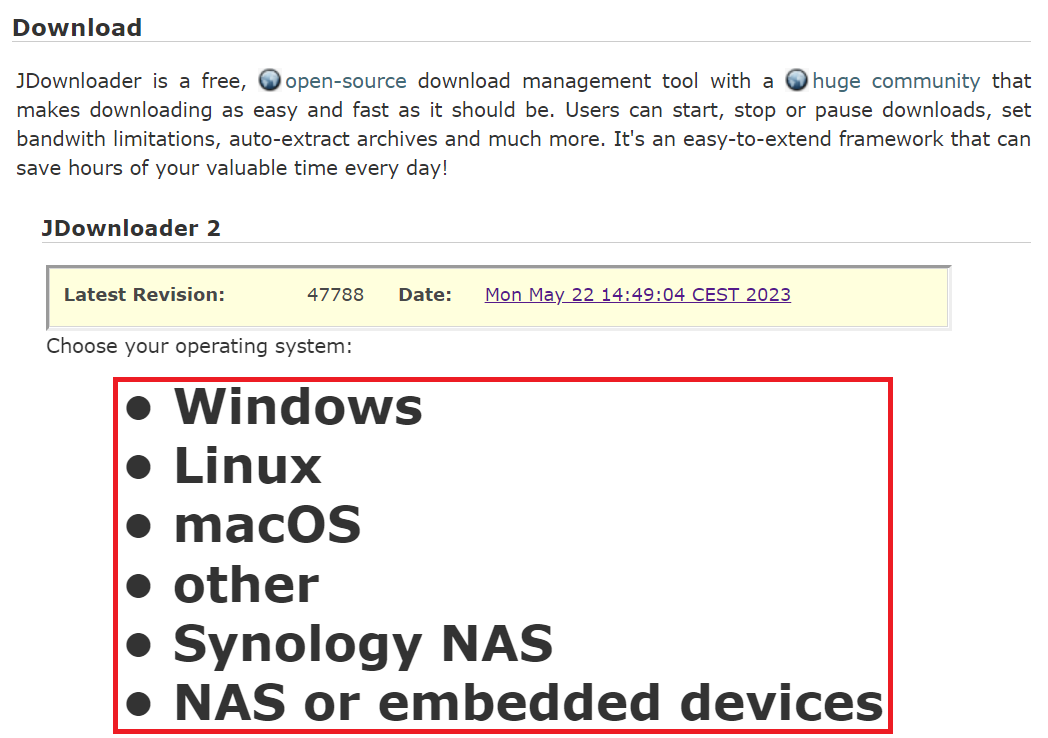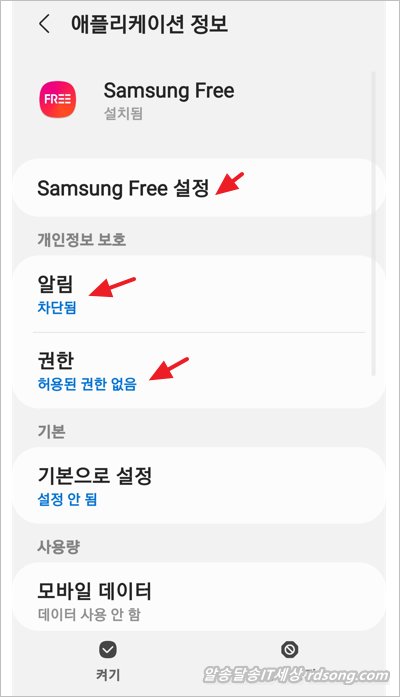안녕하세요 고예커플입니다. 오늘은 노트북과 컴퓨터의 사양을 확인하는 방법에 대해 알아보겠습니다. 여러 가지 방법이 있는데 CPU-Z 프로그램을 통해서 간단하게 확인하는 방법을 소개해 드릴게요. CPU-Z 다운로드 및 설치 방법
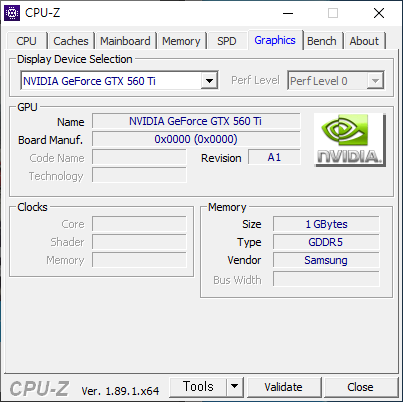
<공식 홈페이지 다운로드 >먼저 위 페이지로 이동하여 최신 버전을 다운로드합니다.
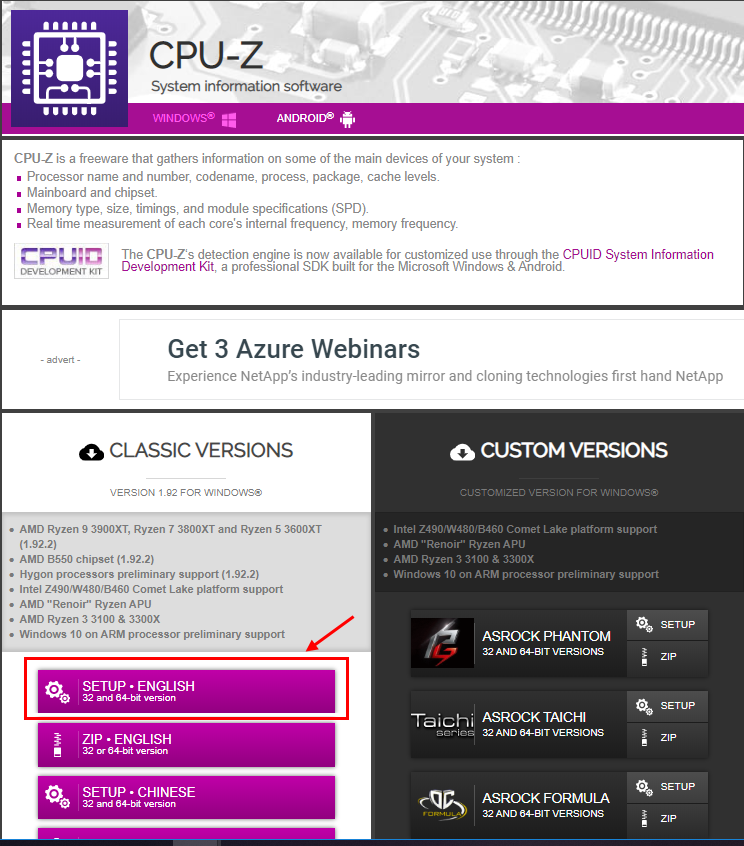
<공식 홈페이지 다운로드 >먼저 위 페이지로 이동하여 최신 버전을 다운로드합니다.
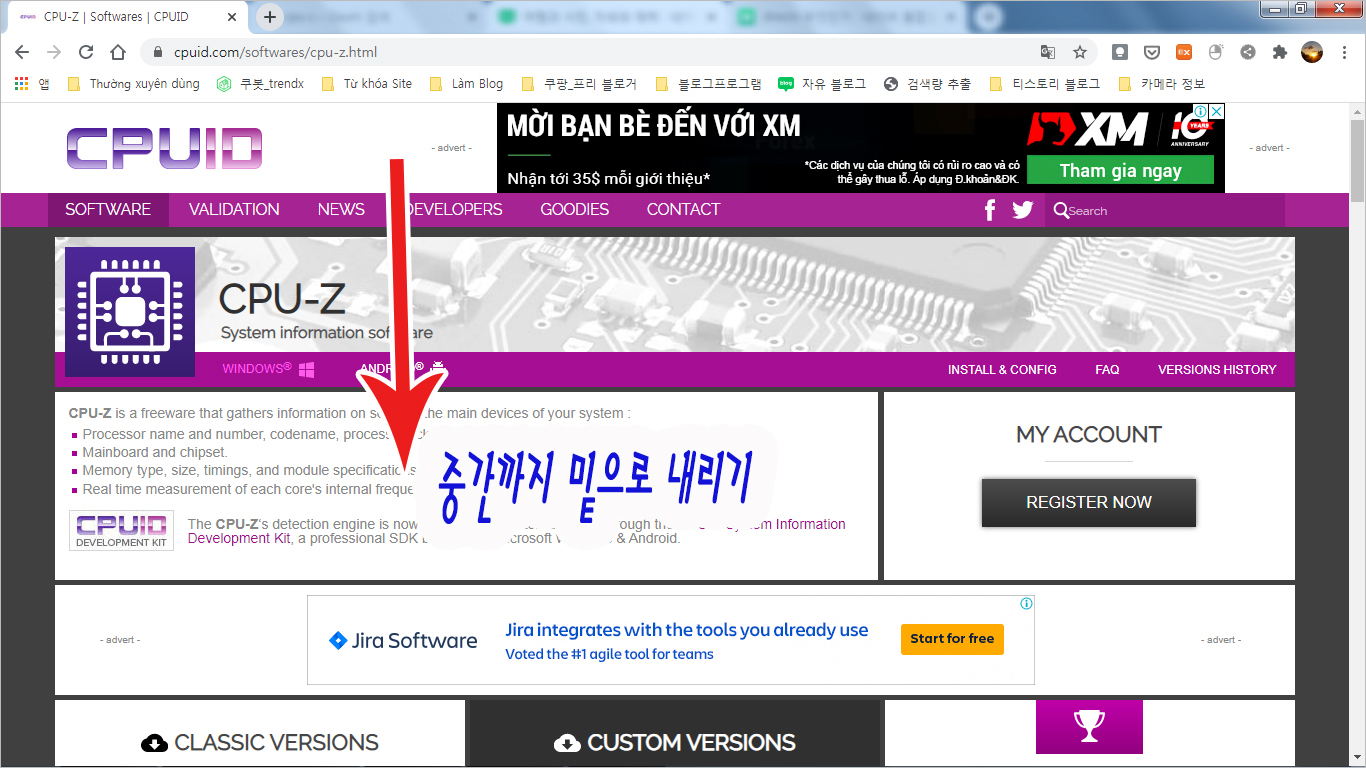
그런 다음 다운로드한 설치 아이콘을 클릭하여 동의 후 다음에 설치합니다. (별도로 설정할 필요 없음)그럼 이렇게 실행 프로그램이 정상적으로 설치되는 것을 볼 수 있습니다. 더블클릭으로 실행해 주세요. PC, 노트북의 사양을 보는 방법CPU-Z에는 많은 정보가 포함되어 있는데 주요 정보를 보는 방법을 알려드리겠습니다.CPU메뉴1. 첫 번째 Name은 말 그대로 CPU명입니다. 제 CPU의 경우 AMD사의 ‘라이젠 93900X’라는 것이군요.2. Technology는 제조 공정을 나타내고, 그 위에 Package는 어떤 소켓을 사용하는지를 나타냅니다.3. Core Speed 는 CPU 의 주파수(클럭)를 나타냅니다.4. 코어와 스레드 수를 나타냅니다.Mainboard 메뉴1. Manufacturer는 말 그대로 메이커를 나타냅니다. 모델은 모델명을 나타냅니다. 제 메인보드의 경우 기가바이트사의 X570 아로스 엘리트입니다. 2. 어떤 칩셋에 사용할 수 있는지를 나타냅니다. 저의 경우 AMD 라이젠 CPU를 사용하고 있기 때문에 당연히 라이젠 칩셋일 것입니다.Memory 메뉴1. 메모리 메뉴는 RAM의 정보를 볼 수 있는 장소입니다. 타입과 현재 용량을 볼 수 있습니다. 제 램은 DDR4 타입 32GB를 탑재하고 있습니다.2. 채널은 현재 2채널로 구성되어 있는 것을 확인할 수 있습니다.3. DRAM Frequency는 동작 속도를 나타냅니다. 실클럭을 표현하고 있으며, 우리가 알고 있는 유효클럭은 실클럭에 x2를 해주세요. 저의 램은 2666MHz입니다SPD메뉴1. 몇 번 슬롯에 어떤 메모리가 꽂혀 있는지 확인할 수 있습니다.2. 램 메이커를 나타냅니다. 저 같은 경우는 1번 슬롯에 삼성 램이 끼어 있네요.Graphics 메뉴1. 그래픽 카드 정보를 볼 수 있는 곳입니다. Name에서 그래픽 카드의 이름을 알 수 있습니다.2. 흔하지 않지만 사용자를 속이기 위해 그래픽카드 이름을 바꿔놓는 경우가 있습니다. 이 경우에는 코드네임을 검색해보면 이게 어떤 그래픽카드인지 정확히 확인할 수 있습니다.3. 메모리 카드의 비디오 램을 확인할 수 있습니다.Graphics 메뉴1. 간단하게 성능 테스트를 해볼 수 있습니다. 너무 디테일하지 않아서 참고용으로 보시는게 좋겠어요. 상단부(파란색)가 나의 성능 점수이고 하단(보라색)이 비교 대상 CPU 점수입니다.2. Bench CPU를 클릭하면 간단한 성능 테스트를 실시합니다. (테스트 중에는 모든 창과 프로그램을 종료 후에 하는 것이 정확합니다) 3. 비교 대상 CPU를 선택할 수 있습니다.오늘은 이렇게 CPU-Z를 통해 컴퓨터&노트북의 사양을 확인하는 방법에 대해 알아봤습니다. 내 컴퓨터에 대한 전반적인 내용을 담고 있는 프로그램이니 궁금하시면 한 번씩 사양을 알아봐 주세요. 도움이 되셨기를 바라며 이만 마치도록 하겠습니다.